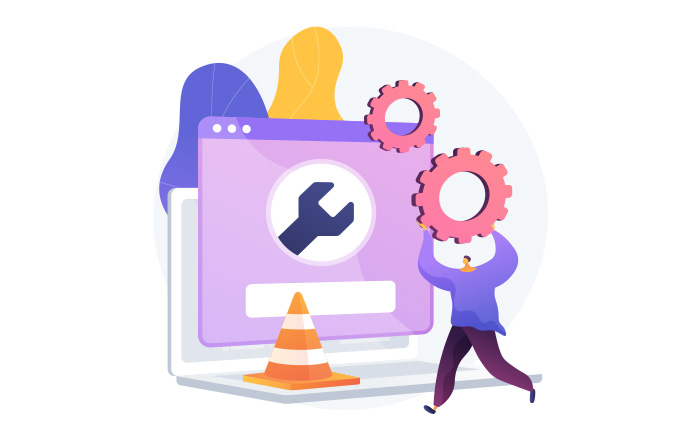WordPressテーマ更新シリーズ第二弾!!
▼第一弾はこちら
WordPressテーマと言えば、TCD と言えばWordPressテーマ。WordPressのテーマジャンルでとんでもない業績を上げているTCDさん。
お客様からこのサイトをリニューアルしたいんですけど・・・とご相談頂くホームページのテーマがTCDさんのテーマというのも良くあるケースとなってきました。
ということで・・・今回はTCDさんのテーマの更新方法を紹介します。
ちなみに、TCDさんを紹介する事で当社は1円の利益もごさいません。
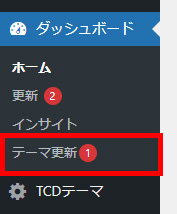
これは、テーマの新しいバージョンが出たという通知です。
TCDさんのテーマ更新について紹介します。
目次
テーマ更新の必要性
WordPressのテーマは、自分に技術がなくても、それらしいサイトが作れるとても便利なものです。リリース時にはわからなかった不具合が発見されたり、あるいは新しい機能が追加されたりといった理由でバージョンアップされます。
また、セキュリティ上の問題で更新される場合もあります。バージョンアップで、より良いものが提供されているのでテーマは常に最新の状態を保つようにしましょう。
テーマ更新の注意点
テーマを直接カスタマイズしていないか確認
TCDテーマオプション等、管理画面からのカスタマイズは問題ありません。
FTPソフトを使用して親テーマのファイルを編集している場合は、テーマ更新でカスタマイズした箇所が上書きされてしまいます。
テーマ更新後に、再度カスタマイズし直す必要があります。
バックアップを取る
どのテーマにも共通することですが、テーマ更新の際には必ずバックアップを取りましょう。
詳しい方法は別の記事で紹介していますので、参考にしてください。
最新バージョンのテーマファイルをダウンロード
左メニューの「テーマ更新」をクリックし、「最新テーマをマイページからダウンロードする」をクリックします。

メールアドレスとパスワードを入力してTCDのサイトにログインします。
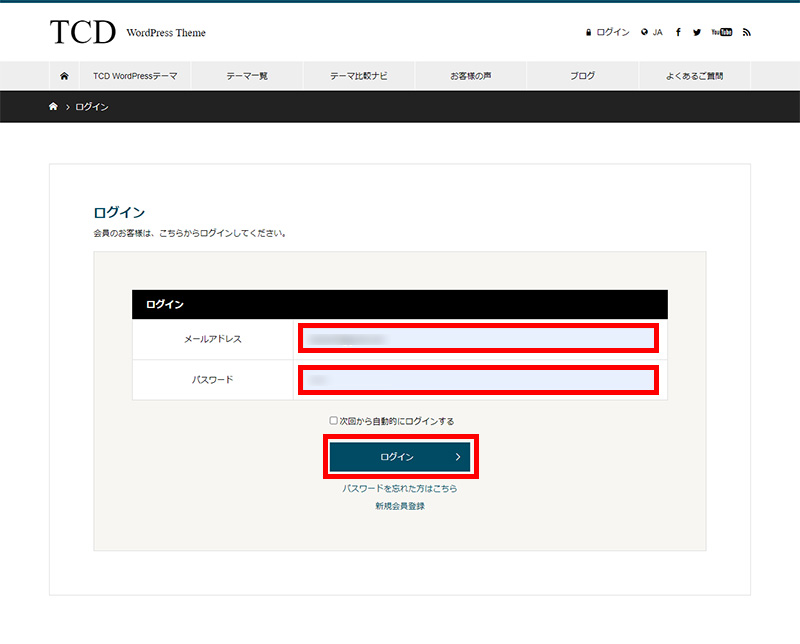
ダウンロードと帳票ページを開き、該当のテーマの「ダウンロード」ボタンをクリックし、任意の場所に保存します。
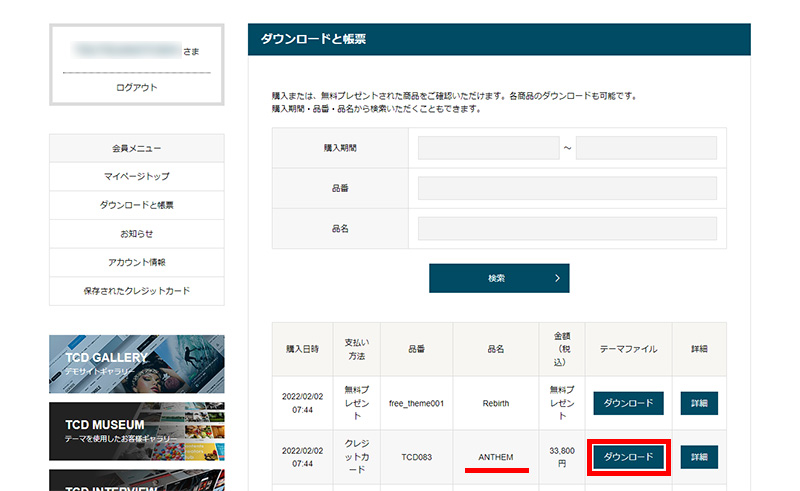
これで最新バージョンのテーマファイルをダウンロードすることができました。
最新バージョンのテーマをアップして有効化
WordPressの管理画面に戻り、左メニュー外観>テーマをクリック
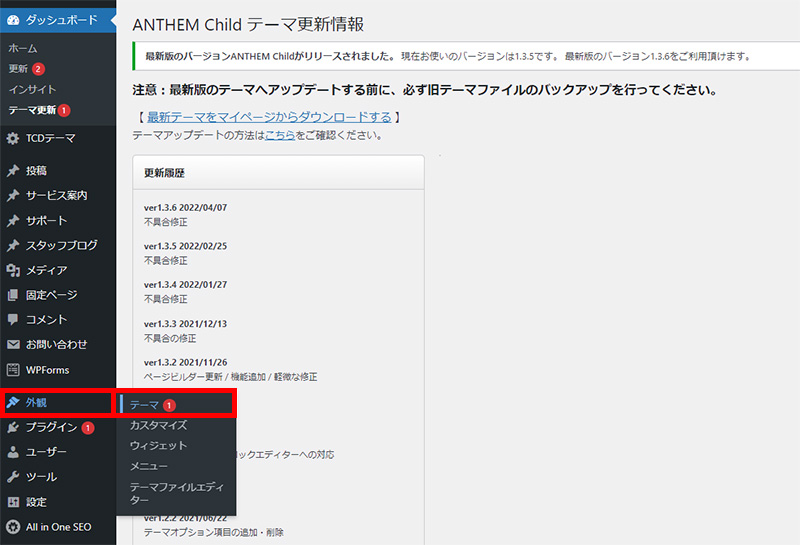
「新規追加」ボタンをクリック
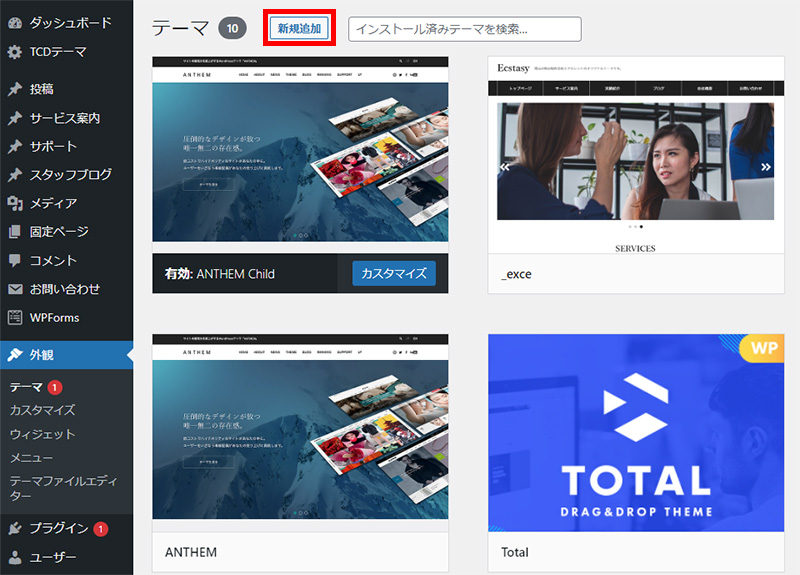
「テーマのアップロード」をクリックし、「ファイルを選択」ボタンをクリックして、最新バージョンのテーマファイルを選びます。
「今すぐアップロード」ボタンをクリックします。
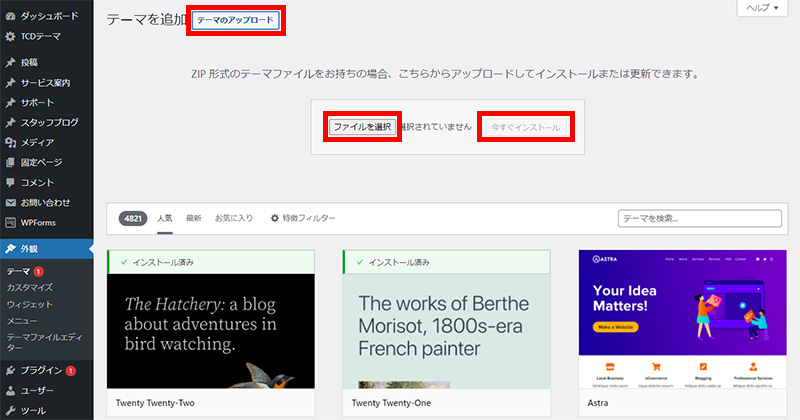
「アップロードしたもので現在のものを置き換える」ボタンをクリックします。
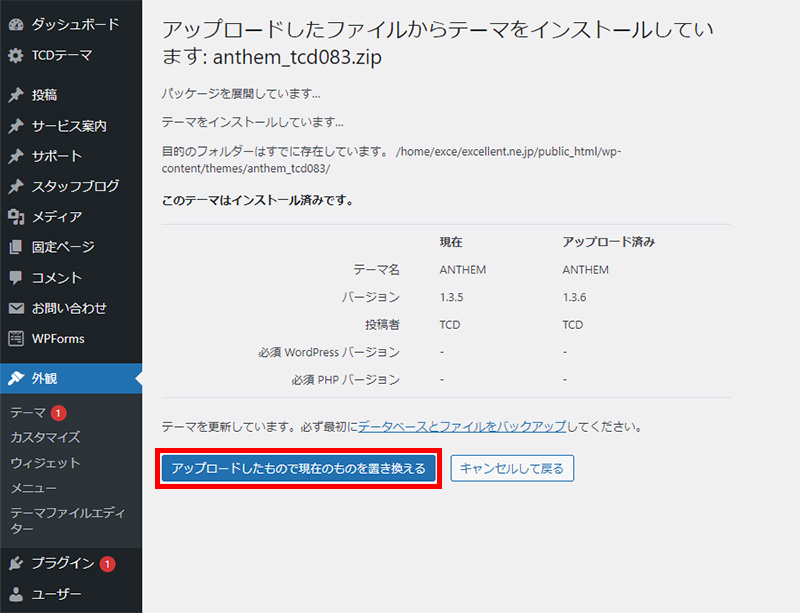
これでテーマ更新は完了です。
テーマを更新したのに通知が消えない
テーマを更新したはずなのに、通知が消えないことがあります。
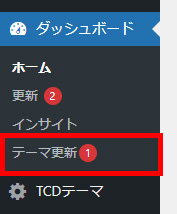
これは、TCDテーマがstyle.cssの冒頭部分を見てバージョンを判別しているためです。
style.cssが更新されていない場合は、更新マークが消えません。動作上は問題ありませんが、気になる場合は以下の対応をします。
style.cssの編集
左メニュー 外観 > テーマファイルエディター
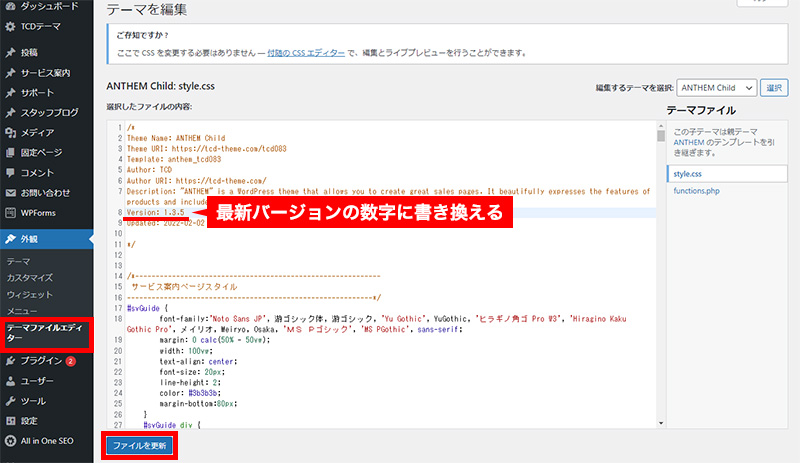
「Version: X.X.X」の部分を最新バージョンの数字に書き換えます。
これで更新通知を消すことができます。
まとめ
バックアップを取っての更新作業となると、少し身構えてしまいますが、手順通りにやれば思ったよりも簡単に行うことができました。
更新の通知が来たら、放置せず速やかに対応していきましょう。もちろん、対応に不安がある方はエクセレントにご相談ください。
そんな時は弊社サービスホームぺージレスキューサービスをご利用ください。
メールでのお問い合わせ
お問い合わせはこちら
メールフォームの内容をご確認頂きまして送信してください。
LINEでのお問い合わせ
お友達登録はこちら
お友達登録をして頂いて
お問合せ内容をトーク画面から送信してください。